たくさんのソフトウェア、ドキュメント、音楽、お使いのコンピューター上のWebサイトリンク(ブックマーク)それらはハードディスク全体に散らばっているので、見つけるのは難しい作業です。それで、あなたは何をしますか?すべてのファイルにタグを付けて、後でキーワードを入力するだけでそれらにアクセスできたらいいと思いませんか?ファイルにタグを付けて検索しやすくする2つのツールを見つけました。
TaggedFrog
TaggedFrogはWindows用の無料のファイルオーガナイザーです。ユーザーは、キーワードでタグ付けするだけで、ドキュメント、ファイル、音楽、ブックマークを追加および整理できます。すべての重要なファイルにタグを付けると、それらがハードディスク上のどこにあるかを心配する必要がなくなります。後でファイルにアクセスするには、キーワードを入力するだけで、そのキーワードでタグ付けされたすべてのファイルが表示されます。
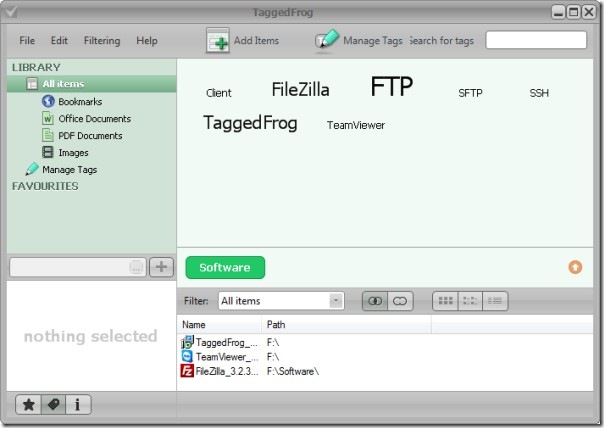
ファイルを追加してタグを付けるには、[アイテムを追加]をクリックします。 各キーワードをコンマで区切って、複数のタグを指定できます。また、ファイルの追加とタグ付けを簡単にするWindows Explorerの統合も含まれています。任意のファイルまたはフォルダーを右クリックして、[タグを追加]を選択します。
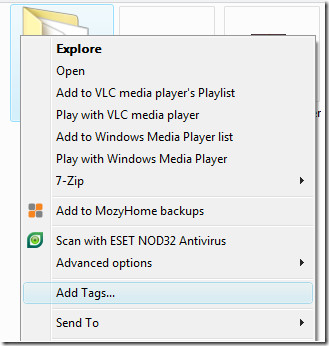
インストーラーとポータブルの2つのバージョンがあります。
Tag2Find
Tag2Findは、Windows向けの無料アプリです。ほとんどすべてのファイルにタグを付けます。 TaggedFrogと同様に機能しますが、異なるインターフェースと少しの新機能があります。複数のファイルを追加できます。デフォルトでは、フォルダー名、ファイル名、メタデータなどを使用してタグが付けられます。リストに追加すると、右側のサイドバーにすべてのタグが表示されます。特定のファイルに新しいタグを追加するには、そのファイルを選択し、右側のサイドバーの下部にキーワードを入力して新しいタグを追加します。 [保存]をクリックすることを忘れないでください。そうしないと、行われたすべての変更が失われます。
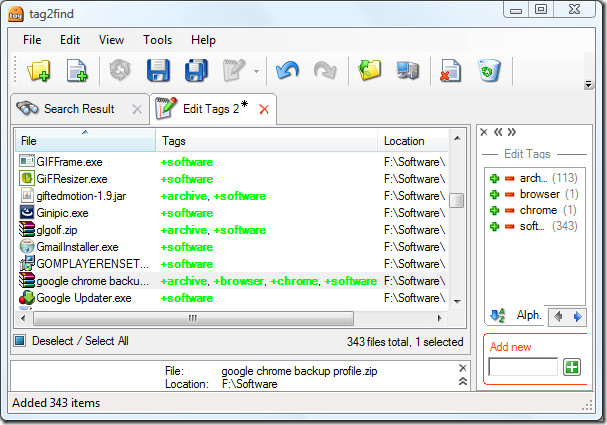
また、Windows Explorerに統合されますが、TaggedFrogとは異なり、コンテキストメニューにタグを編集するオプションがあります。
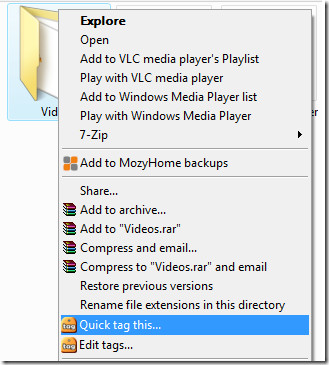
このアプリの注目すべき特徴の1つは、Windowsタスクバーから任意のファイルを検索できます。 Windowsタスクバーを右クリックしてツールバーを選択し、そこからtag2findツールバーを選択します。このツールバーに「ソフトウェア」と入力すると、「ソフトウェア」としてタグ付けされたすべてのファイルがすぐに表示されます。
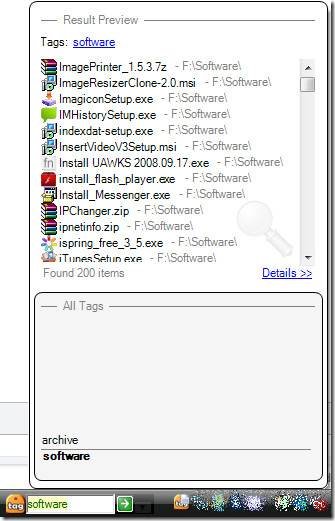
このアプリのポータブルバージョンはありません。
結論
使いやすいタグ付けを探している場合ソフトウェアまたはポータブルタグ付けツールの場合、TaggedFrogが明確な勝者です。ただし、高度な機能を備えたタグ付けアプリを探している場合は、Tag2Findが適しています。どちらも優れており、実行するには少なくとも.NET Framework 2.0が必要です。両方ともWindows XPおよびWindows 7を含むそれ以降のバージョンのWindowsで実行されます。残念ながら、いずれも64ビットオペレーティングシステムをサポートしていません。楽しい!













コメント